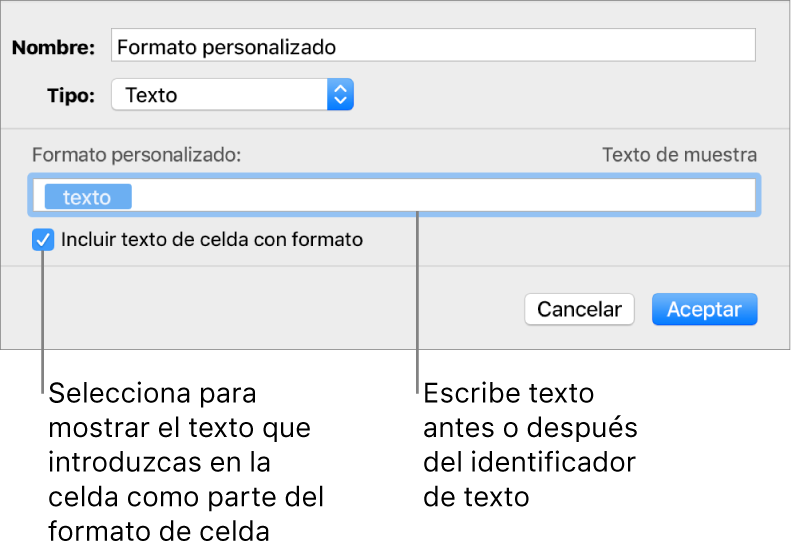Crear un formato personalizado de celda de tabla en la app Pages del Mac
Puedes crear tus propios formatos de celda para mostrar números, texto y valores de fecha y hora. Los formatos personalizados se guardan automáticamente y se enumeran en el menú desplegable “Formato de datos” para que puedas volver a utilizarlos.
Es posible que necesites crear un formato de texto personalizado para un numeral, de modo que puedas utilizarlo como una etiqueta de texto. Por ejemplo, si introduces un código postal con un 0 (cero) inicial, Pages lo tratará como si fuera un número y eliminará el 0 a la izquierda automáticamente. Si das al código postal formato de texto, eso no ocurrirá.
Nota: Para crear un formato personalizado para los numerales que se usarán como etiquetas de texto, consulta “Crear un formato de texto personalizado”, a continuación.
Crear un formato personalizado de celda de tabla
Selecciona las celdas a las que deseas dar formato.
Haz clic en la pestaña Celda de la barra lateral Formato
 .
.Haz clic en el menú desplegable “Formato de datos” y selecciona “Crear formato personalizado”.
Escribe un nombre para el formato y, a continuación, haz clic en el menú desplegable Tipo y selecciona Número.
Realiza cualquiera de las siguientes operaciones para especificar el formato:
Escribir texto en el campo: El texto que escribas aparecerá en la celda.
Utilizar identificadores para definir el tipo de información que introducirá en una celda: Arrastra los identificadores al campo de formato personalizado. Por ejemplo, si vas a introducir códigos postales estadounidenses con un formato personalizado, puedes utilizar un identificador de entero con cinco dígitos.
También puedes arrastrar los identificadores dentro del campo para reorganizarlos.
Personalizar un elemento de identificador: Haz clic en la flecha de un identificador para ver las opciones de formato, por ejemplo, el tipo de símbolo de divisa o el número de dígitos que aparecerán.
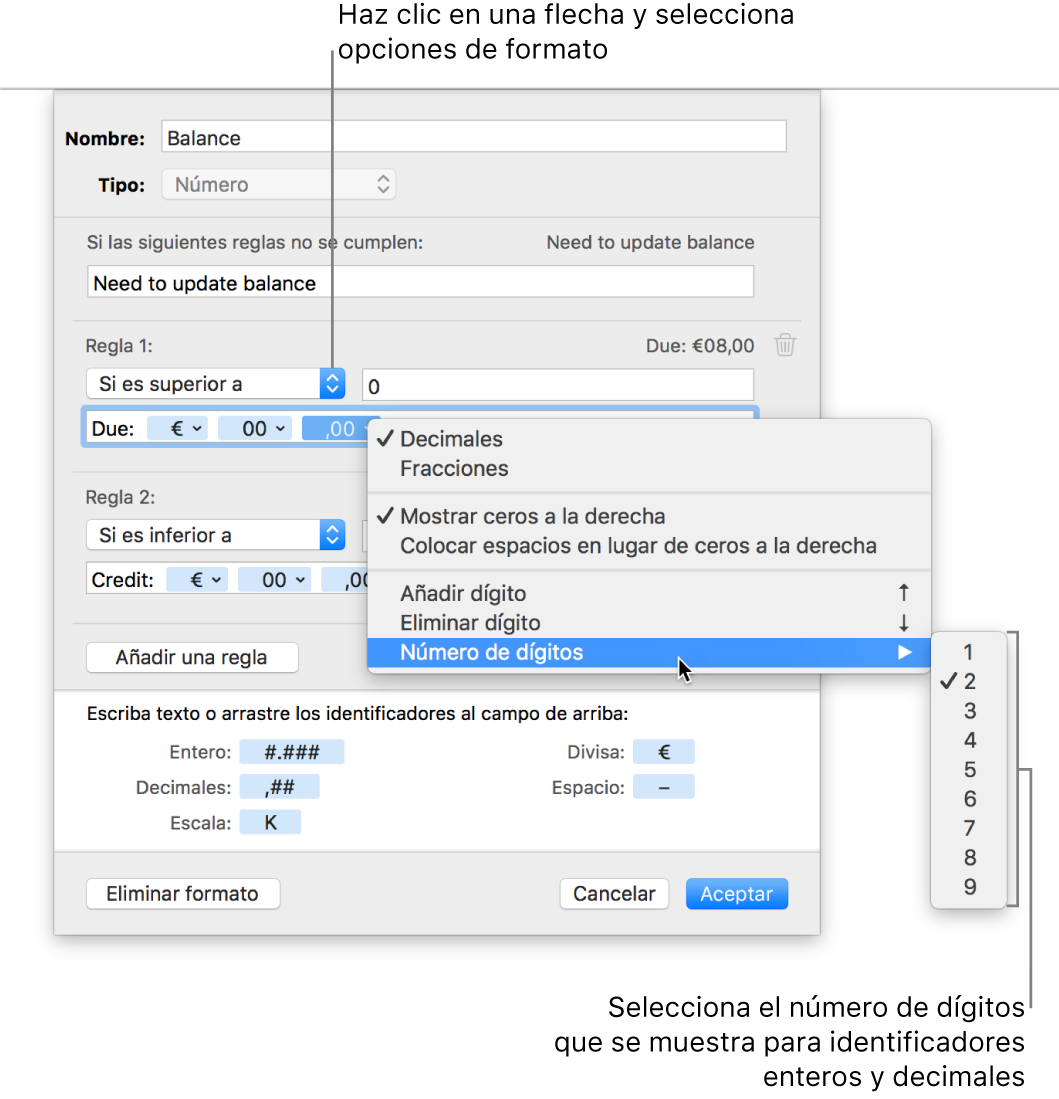
Especificar reglas para adaptarse a varias condiciones: Añade hasta tres reglas para cambiar el formato de una celda de acuerdo con las condiciones específicas que definas.
En el ejemplo que se pone a continuación, todos los números positivos que introduzcas aparecerán como un número de teléfono con el prefijo (952). Si escribes “5555103” en una celda, se mostrará como “(952) 555-5103”. Si escribes “0” en una celda, la celda mostrará “Ningún número en archivo”.
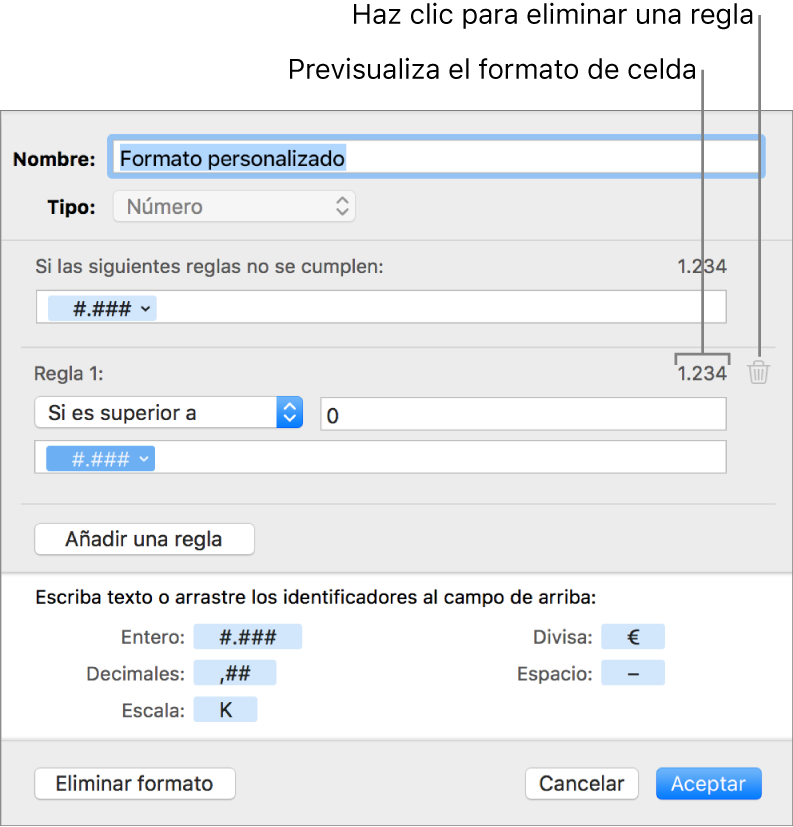
Crear un formato personalizado de fecha y hora
Selecciona las celdas a las que deseas dar formato.
Haz clic en la pestaña Celda de la barra lateral Formato
 .
.Haz clic en el menú desplegable “Formato de datos” y selecciona “Crear formato personalizado”.
Escribe un nombre para el formato y, a continuación, haz clic en el menú desplegable Tipo y selecciona “Fecha y hora”.
Define tu formato personalizado realizando una de las siguientes operaciones:
Escribir texto en el campo: El texto que escribas aparecerá en la celda.
Utilizar identificadores para representar el tipo de información que introducirás en una celda: Arrastra los identificadores al campo de formato personalizado. También puedes arrastrar los identificadores dentro del campo para reorganizarlos.
Personalizar un elemento de identificador: Haz clic en la flecha de un indicador para mostrar las opciones de formato de los datos.
En el ejemplo siguiente, se utiliza el identificador de día del año y texto personalizado para que al escribir “25/2/2014” en una celda, esta muestre “56 días del año”.
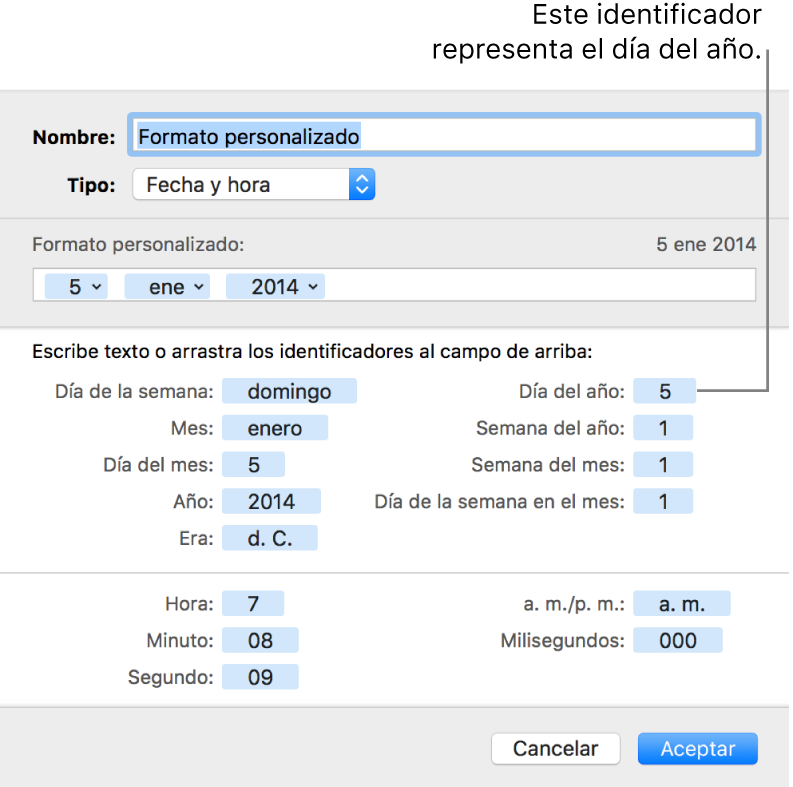
Si introduces un valor que contiene un guion (-) o una barra (/), como “1/4/2014”, Pages asume que se trata de una fecha y le asigna automáticamente un formato de fecha y hora.
Crear un formato de texto personalizado
Selecciona las celdas a las que deseas dar formato.
Haz clic en la pestaña Celda de la barra lateral Formato
 .
.Haz clic en el menú desplegable “Formato de datos” y selecciona “Crear formato personalizado”.
Escribe un nombre para el formato y, a continuación, haz clic en el menú desplegable Tipo y selecciona Texto.
En el campo de texto, escribe el texto que deseas que aparezca automáticamente en cada celda que utiliza este formato.
El identificador de “texto” azul que se muestra por omisión en el campo “Formato personalizado” representa el texto que escribe en la celda de la tabla. En el ejemplo siguiente, aparece el texto “Notificar al cliente:” antes de cualquier cosa que se escriba en una celda. Si escribes “Es necesario actualizar dirección”, la celda mostrará “Notificar al cliente: Es necesario actualizar dirección”.